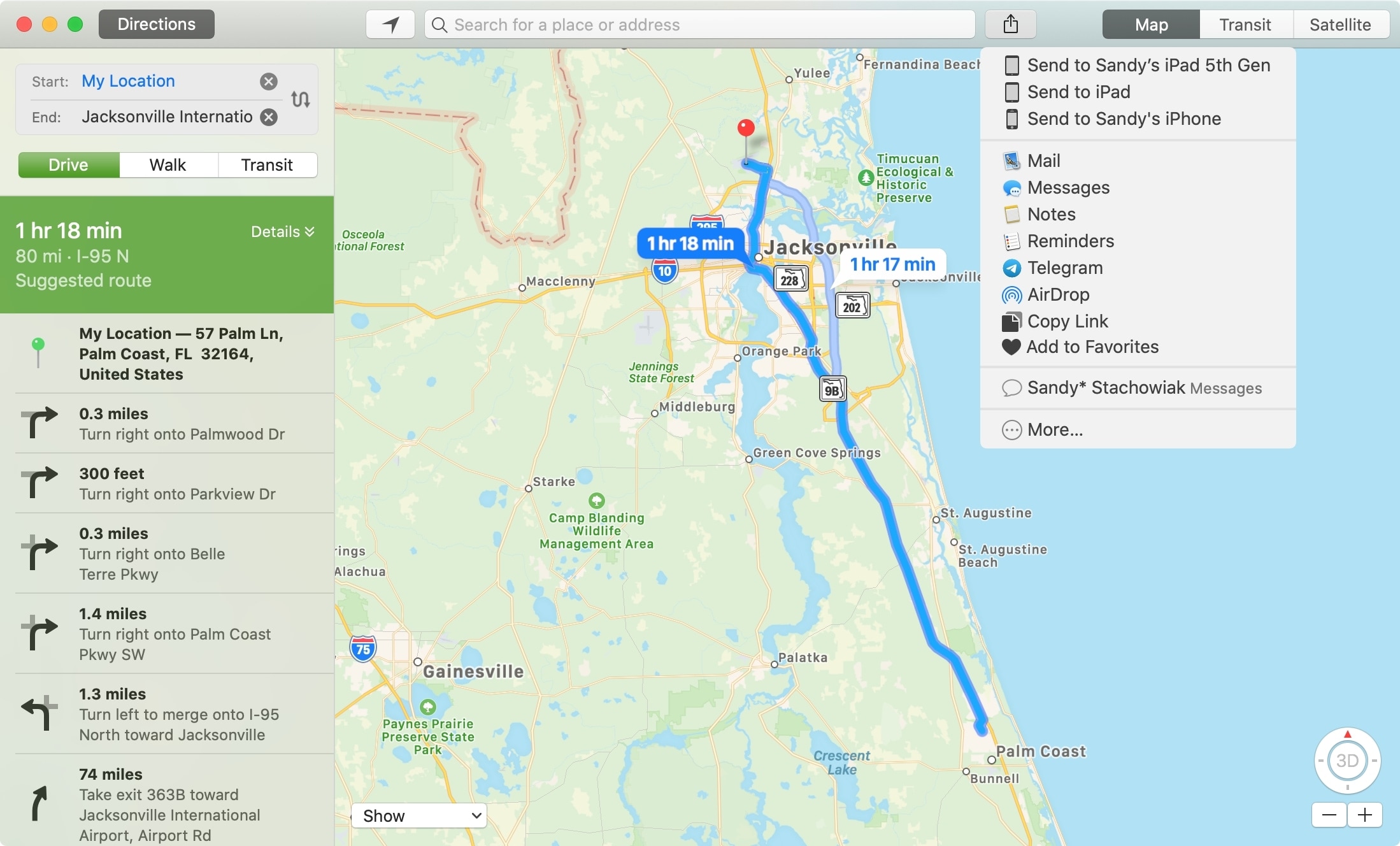
Si utilizas las prácticas aplicaciones de Apple Maps en tu Mac para obtener indicaciones, es probable que no tengas el ordenador abierto en el asiento de al lado cuando estés conduciendo (¡al menos eso esperamos!). Por eso, cuando planifiques una ruta en la aplicación Mapas de tu Mac, tendrás muchas opciones para compartir esas indicaciones.
Puedes enviarlos directamente a tu iPhone o iPad, a tus amigos en un mensaje de texto, o a tu familia a través de AirDrop. La función para compartir de la aplicación Mapas te ofrece muchas formas de enviar direcciones desde Apple Maps en Mac.
Comparte las indicaciones de Apple Maps desde el Mac
Si se toma el tiempo para planificar un viaje por carretera que incluya paradas o una ruta alternativa, es probable que lo desee en el dispositivo móvil que utilizará para la navegación en el coche. O tal vez sea una escapada familiar para la que quiera compartir las instrucciones con su copiloto.
Con tu ruta planificada en la aplicación Mapas en Mac, haz clic en el botón Compartir de la barra de herramientas o en Archivo > Compartir de la barra de menús.
Comparte las indicaciones para tu propio dispositivo
Deberías ver tus otros dispositivos móviles como el iPhone y el iPad en la lista. Sólo escoge uno y esas direcciones serán enviadas al dispositivo instantáneamente. Toca la notificación en ese dispositivo y la ruta se abrirá directamente en la aplicación Maps.
Comparte las instrucciones por medio de AirDrop o mensajes
Si eliges AirDrop o Mensajes como opción para compartir, solo tienes que elegir el destinatario y obtendrá esas indicaciones rápidamente. Al igual que cuando compartes en tu propio dispositivo, pueden tocar y las indicaciones se abrirán en la aplicación Mapas de su dispositivo.
Compartir las direcciones usando el correo
La aplicación Mail es otra gran herramienta para enviar esas direcciones, especialmente si tu destinatario quiere imprimirlas. Selecciona Mail en las opciones de Compartir y se creará un nuevo correo electrónico con las instrucciones.
La ruta con un mapa, los pasos paso a paso, el tiempo de viaje y la distancia estarán todos en un archivo PDF en el correo electrónico listo para usar. Añade tu destinatario al correo electrónico y pulsa Enviar.
Compartir direcciones en Notas o Recordatorios
Seleccione Notas en las opciones de Compartir y podrá crear instantáneamente una nueva nota o añadir las instrucciones a una ya existente. Esto es conveniente si estás planeando un viaje con la aplicación Notas.
Y si eliges Recordatorios, obtendrás un nuevo recordatorio en la lista que elijas. Esto es útil si configuras un recordatorio para recoger a alguien de la ubicación o si tienes un recordatorio de tarea que incluya la ubicación.
Para cualquiera de las dos aplicaciones, sólo tienes que hacer clic o tocar y las instrucciones se abrirán en la aplicación Mapas en cualquier dispositivo que utilices.
Conclusión
No importa adónde te dirijas o si es por negocios o por placer, enviar esas indicaciones a ti mismo o a otra persona desde tu Mac es súper fácil. Y dependiendo de las opciones de Compartir que hayas configurado en tu Mac, es posible que puedas enviarlas de otras maneras.
¿Tienes algún consejo para la aplicación Mapas en Mac que te gustaría compartir con nuestros lectores? Si es así, ¡no dudes en comentarlo abajo!
Sigue leyendo:
- Cómo aprovechar al máximo la aplicación Apple Maps para Mac
- Cómo compartir una canción en GarageBand en Mac e iOS
- Cómo usar AirDrop para enviar archivos en iPhone, iPad y Mac
- Cómo medir la distancia entre lugares en Apple Maps
- Cómo obtener direcciones de giro en Google Maps para Android
- Cómo compartir tu ETA en Apple Maps en iOS
- Cómo verificar los permisos de extensión en los mapas de iPhone
- Cómo exportar o compartir proyectos iMovie en Mac e iOS
- Cómo añadir una parada a lo largo de tu ruta en Apple Maps
- Cómo descargar Google Map sin conexión en Android


